2017年8月7日
テイストを使ってみよう!
SILKYPIX Taste Collection公開
SILKYPIX Taste Collectionとは、SILKYPIX シリーズの機能を使い作成されたSILKYPIXオリジナルテイストを皆さんのパソコンにダウンロードし、ご利用いただけるよう作られた新しいコンテンツです。
テイストとは
テイストとは、RAW 現像ソフト「SILKYPIX Developer Studio シリーズ」の調整値を組み合わせたプリセットです。メニューから選択することで、デジタルカメラに搭載されている「シーンモード」のように、テーマに合わせた写真の仕上がりへ変換することができます。また、テイストを適用後の調整も可能です。
テイストの使い方
こちらでは今後公開されていきますSILKYPIXオリジナルテイストのダウンロードから使い方までをご紹介いたします。
①テイストファイルのダウンロード
各ページの以下のボタンからテイストをダウンロードします。
※ボタンは見本です、ダウンロードはおこなわれません。
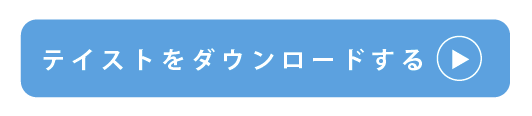
②圧縮ファイルの展開
ダウンロードしたテイストファイルはZIP形式で圧縮されています。最初に圧縮ファイルを解凍し、中のテイストファイル「XXXX.ST6」をデスクトップなどにコピーしてください。
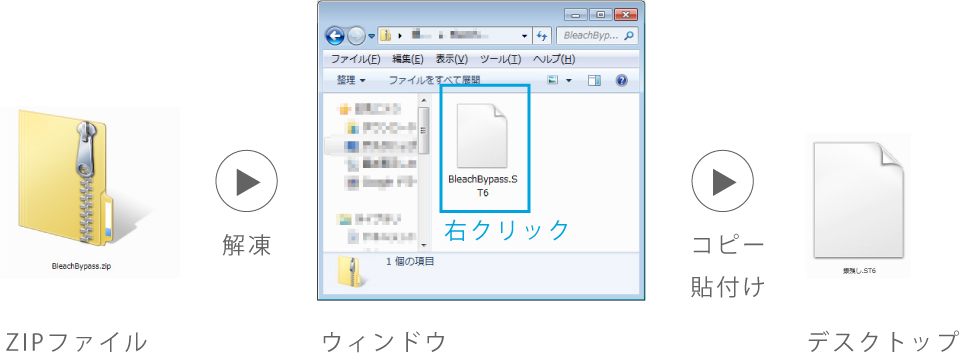
③テイストファイルのインポート(SILKYPIXに登録)
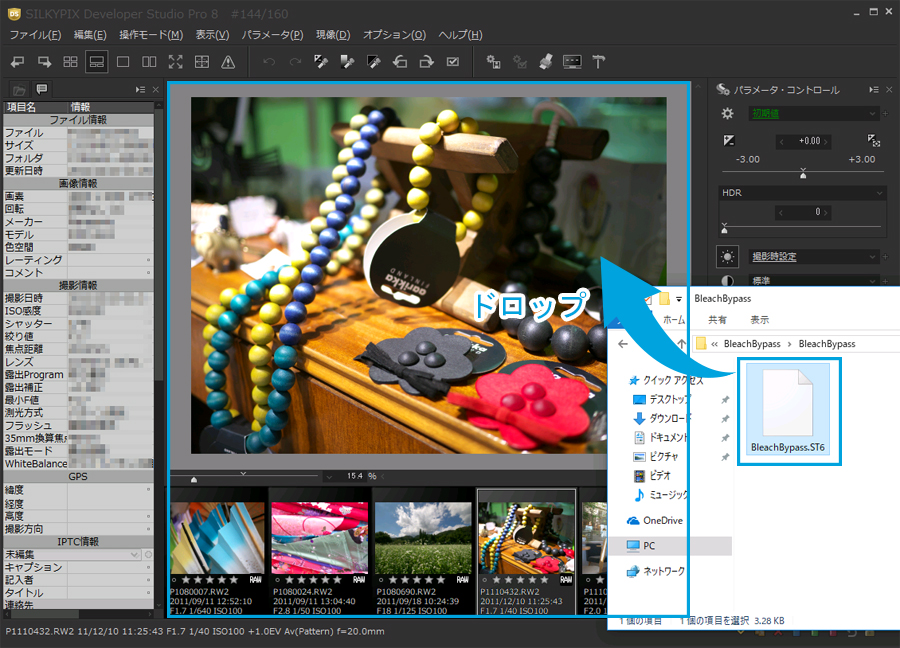
保存したテイストファイルをSILKYPIXのプレビュー画面またはサムネイル画面にドロップで持っていくとテイストのダイアログ画面が出てきます。
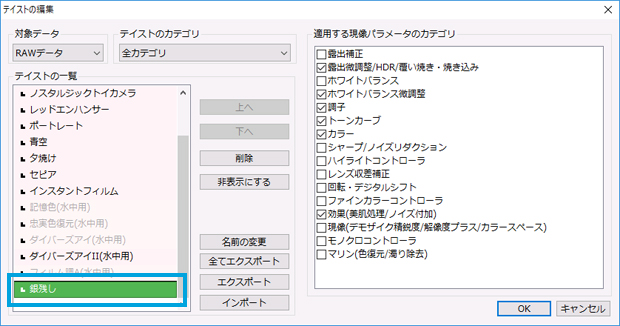
ここで新しくテイストが登録されているのを確認して「OK」ボタンを押します。
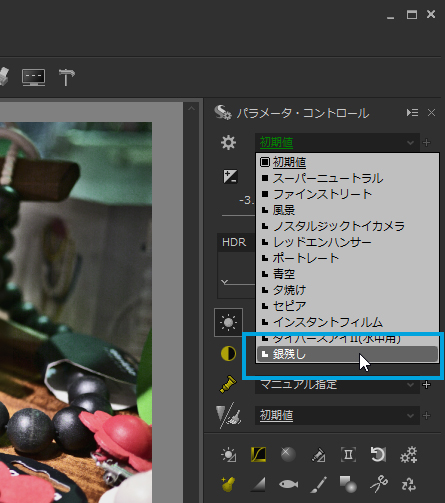
あとは、SILKYPIXのテイスト一覧に新しく登録されたテイストをクリックすることで写真に効果が反映されます。
方法2:Pro8(Ver.8.0.10.0)、8(Ver.8.1.10.0)以前のバージョンをご利用の方は下記方法でご利用いただけます。
メニューバーから「テイストの編集」-「パラメータ系テイストの編集」を選択すると「テイストの編集」ウィンドウが表示されます。
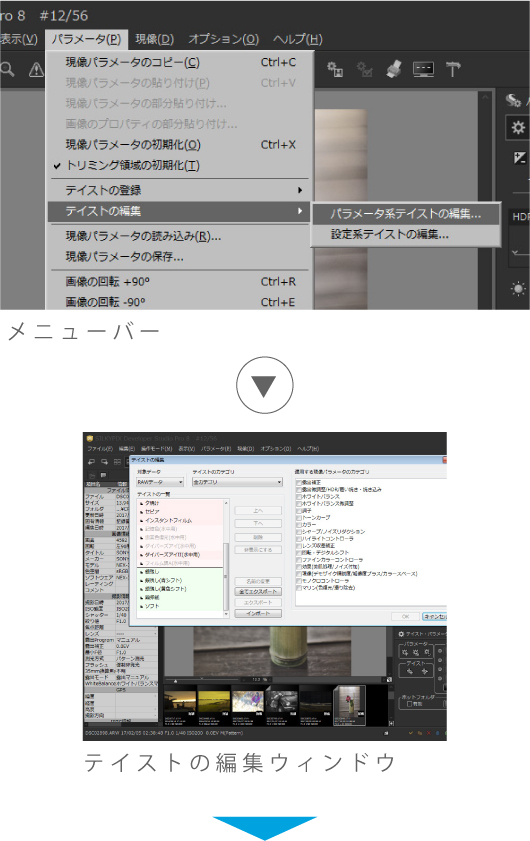
「テイストの編集」ウィンドウで「インポート」ボタンを押し、コピーしたテイストファイルを選択するとテイストが追加されます。
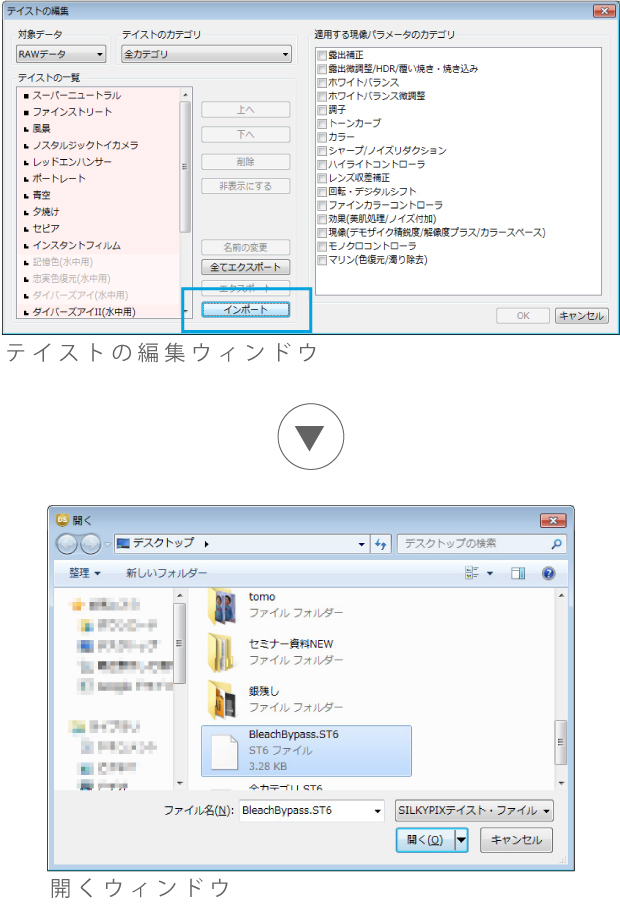
④テイストを使う
パラメータ・コントロールの「全カテゴリ・テイスト」のメニューからインポートしたテイストを選択するとテイストが適用されます。
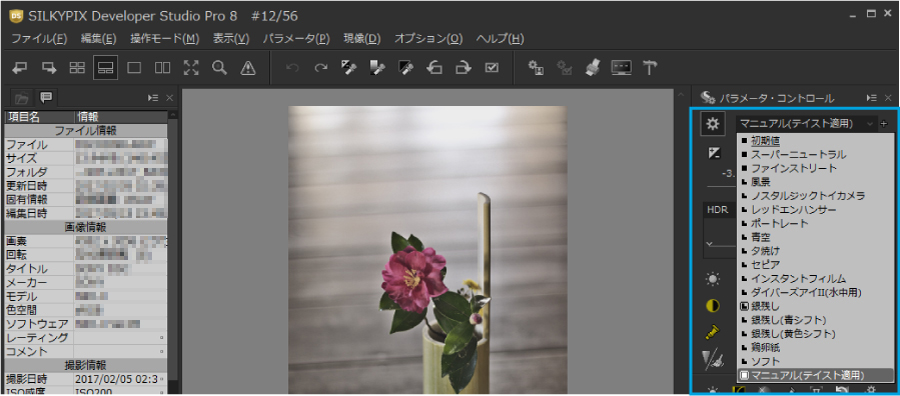
テイスト適用後に調整も可能ですので、皆さまのイメージに合うようにアレンジを加えてみてください。
それでは、この『テイストを使ってみよう!』を参考に今後公開されるSILKYPIX オリジナルテイストをダウンロードし作品作りをお楽しみください。
 「記事一覧」へ戻る
「記事一覧」へ戻る
 「特集・イベント」へ戻る
「特集・イベント」へ戻る
